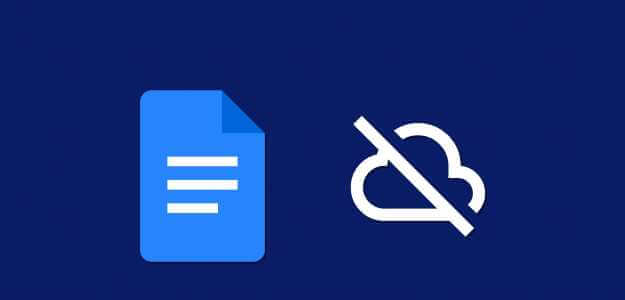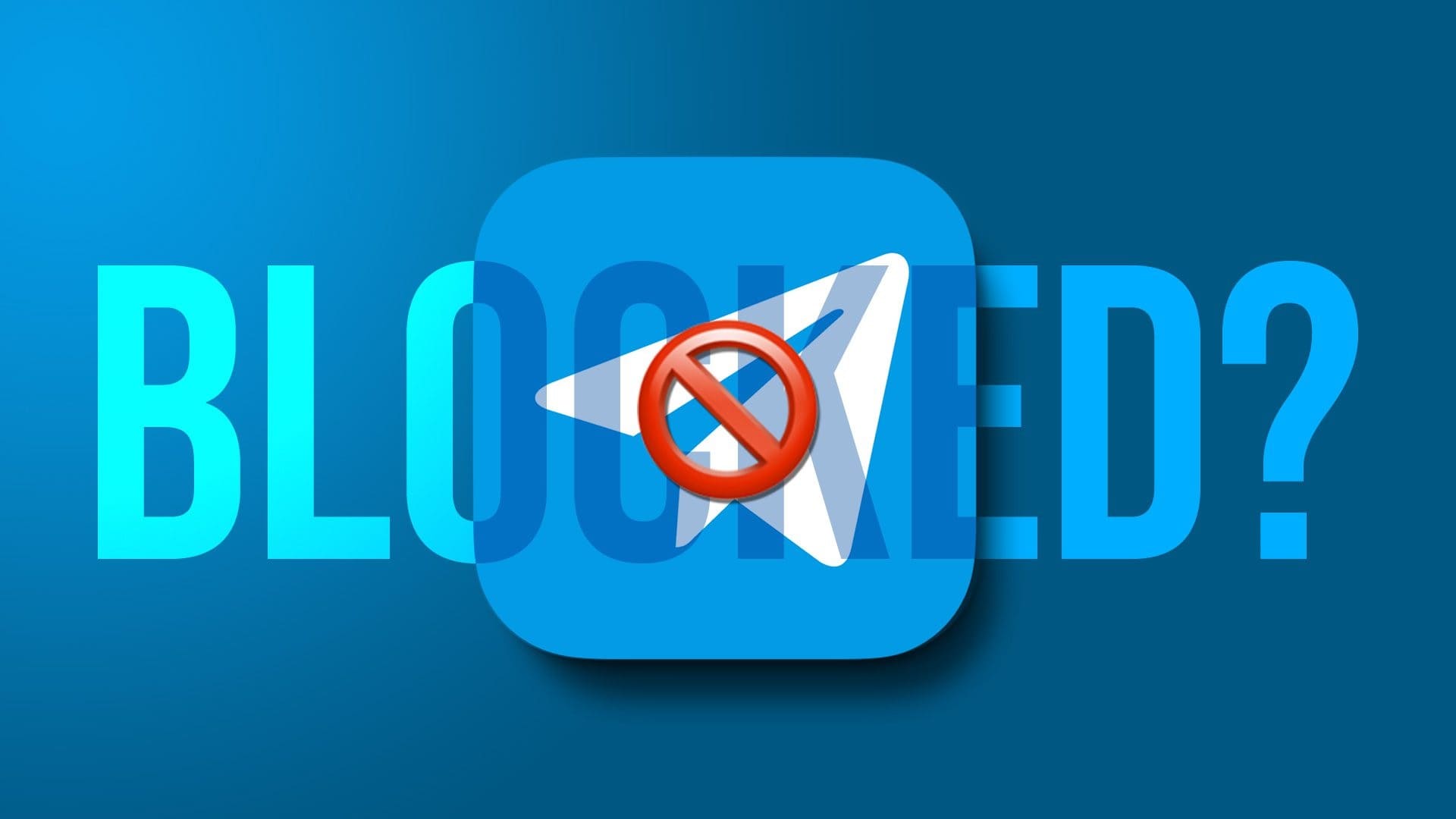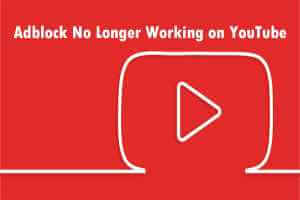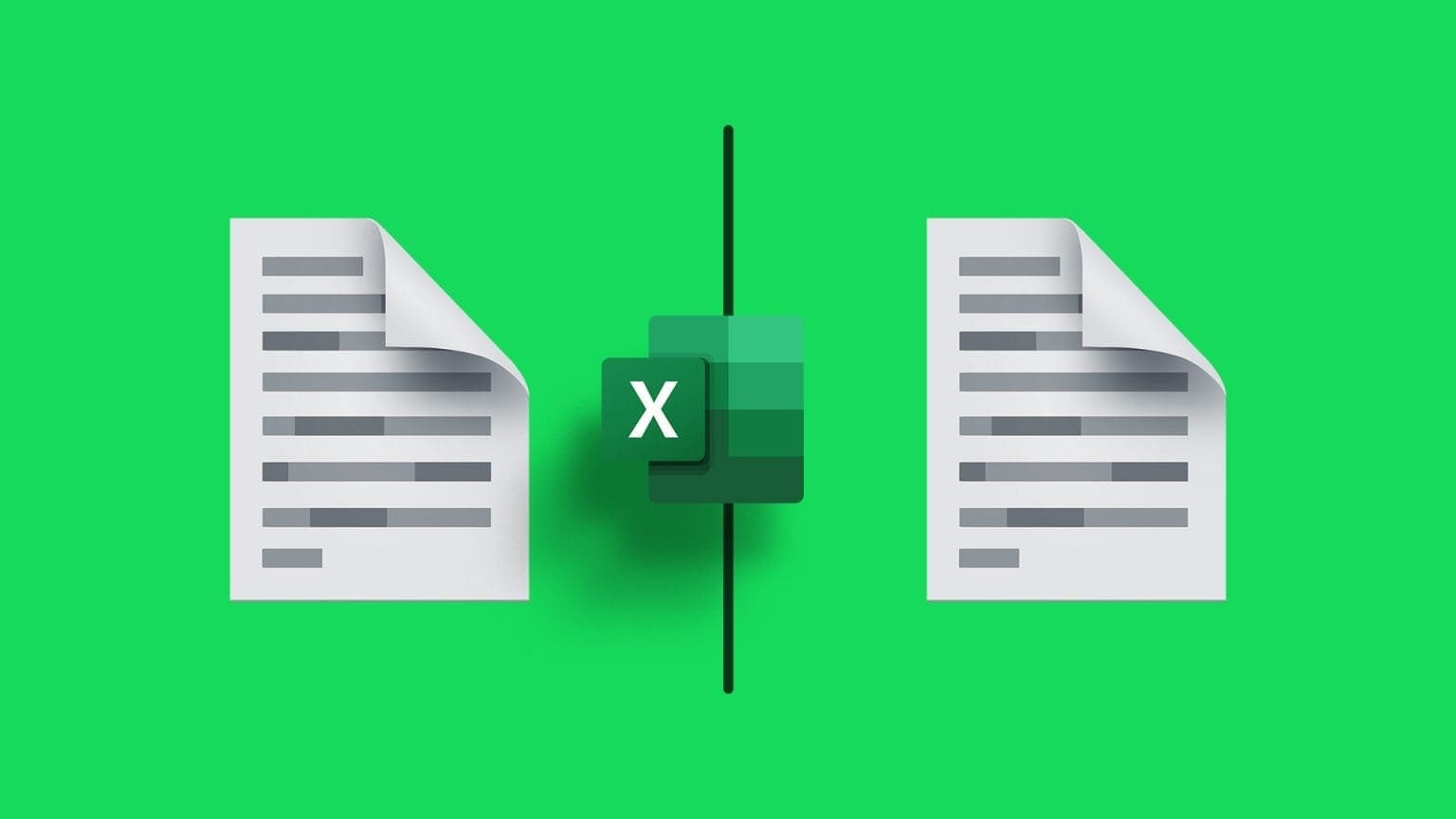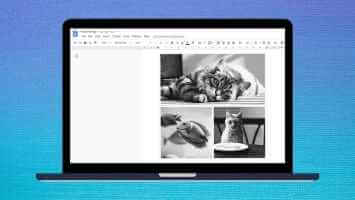المكالمات المستمرة من أرقام غير معروفة يمكن أن تدمر ساعات إنتاجيتك. يمكنك دائمًا تمكين وضع DND (عدم الإزعاج) على جهاز Android أو iPhone. ولكن قد تفوتك رسائل مهمة أثناء وضع DND النشط. إذا كنت تتلقى مكالمات غير ضرورية بشكل متكرر من أرقام عشوائية، فاستخدم الخطوات أدناه لحظر جميع المكالمات باستثناء جهات الاتصال على Android وiPhone.
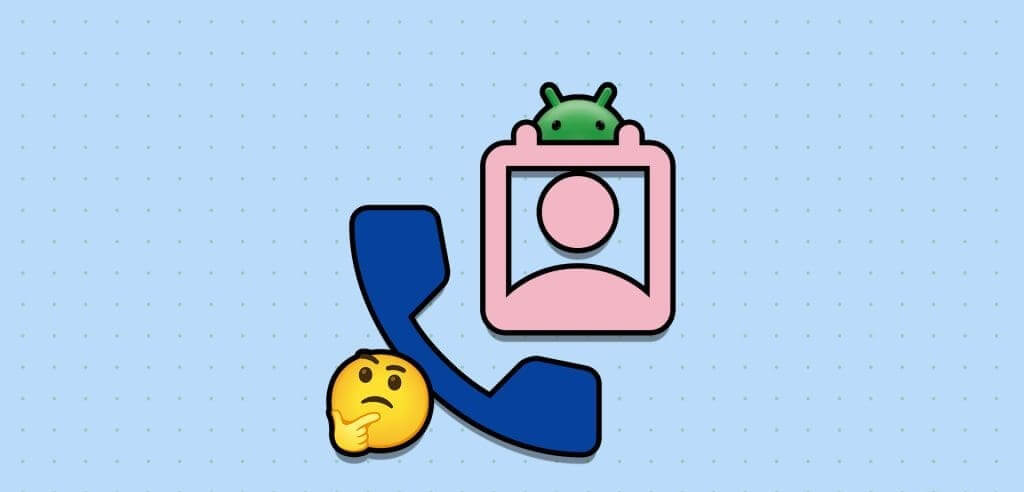
يأتي كل من Android وiOS مزودًا بمرشحات لمنع المكالمات غير المرغوب فيها. ومع ذلك، قد تقوم بعض الأرقام غير المعروفة بتجاوز القيود وتصدر رنينًا على هاتفك أثناء ساعات العمل. يمكنك ضبط ملف تعريف DND للسماح بالمكالمات من جهات الاتصال فقط. يمكنك أيضًا استخدام تطبيقات الطرف الثالث لحظر الجميع باستثناء جهات الاتصال. دعنا نستكشف الخيارات المضمنة أولاً.
منع الأرقام غير المعروفة من الاتصال بك على Android
يمكنك حظر المكالمات من المتصلين غير المعروفين على Android. يمكن لمرشح المكالمات غير المرغوب فيها النشط أن يمنع مكالمات البريد العشوائي المعلقة من إزعاجك. اتبع الخطوات أدناه لإجراء التغييرات.
الخطوة 1: قم بتشغيل تطبيق الهاتف على نظام Android. اضغط على قائمة النقاط الرأسية الثلاث في الزاوية العلوية اليمنى وحدد الإعدادات.
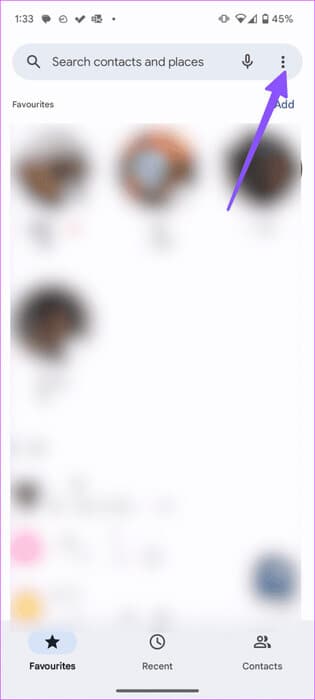
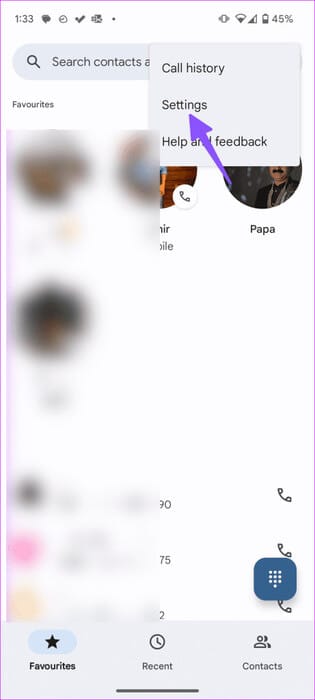
الخطوة 2: اضغط على معرف المتصل والبريد العشوائي.
خطوة 3: تمكين تبديل تصفية المكالمات غير المرغوب فيها.
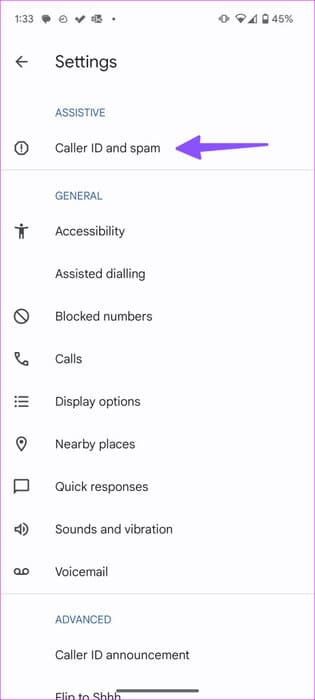
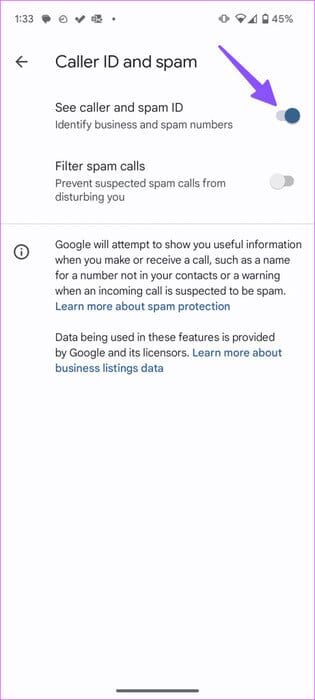
الخطوة 4: العودة وفتح الأرقام المحظورة.
الخطوة 5: تمكين التبديل غير معروف.
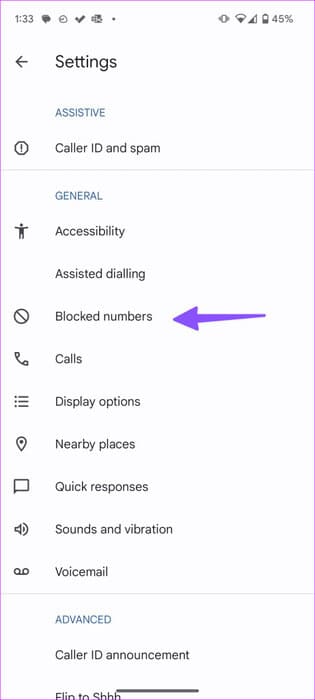
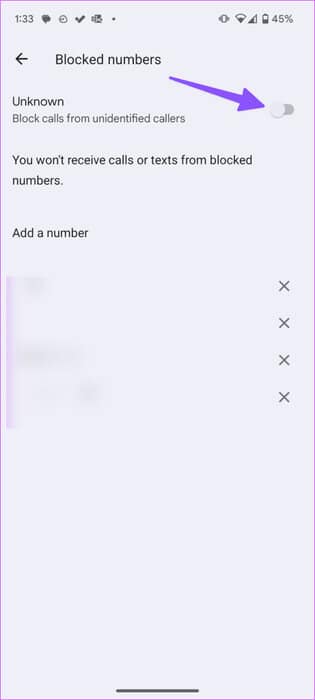
السماح بالمكالمات من جهات الاتصال فقط على هواتف Samsung Galaxy
تستخدم Samsung تطبيق هاتف مختلفًا على هواتف Galaxy. تختلف خطوات حظر الأرقام غير المعروفة في One UI من سامسونج. إليك ما عليك القيام به.
الخطوة 1: قم بتشغيل تطبيق الهاتف على هاتف Samsung Galaxy الخاص بك. اضغط على قائمة النقاط الرأسية الثلاث وانتقل إلى الإعدادات.
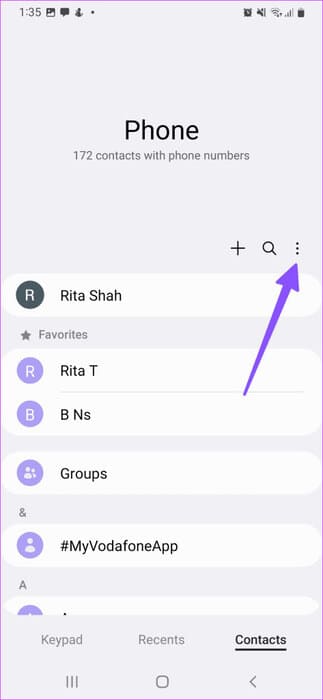
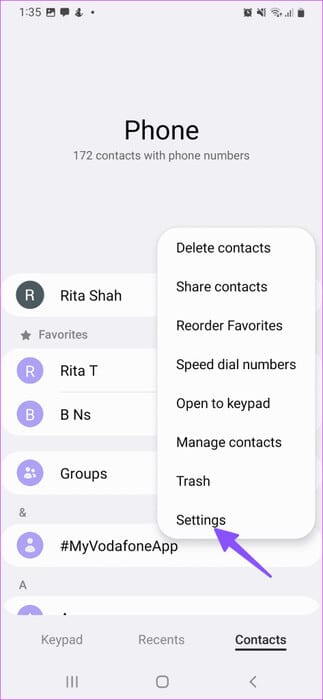
الخطوة 2: تمكين تبديل “معرف المتصل والحماية من البريد العشوائي”.
خطوة 3: افتح قائمة الأرقام المحظورة وقم بالتبديل إلى مفتاح التبديل “حظر الأرقام غير المعروفة/الخاصة”.
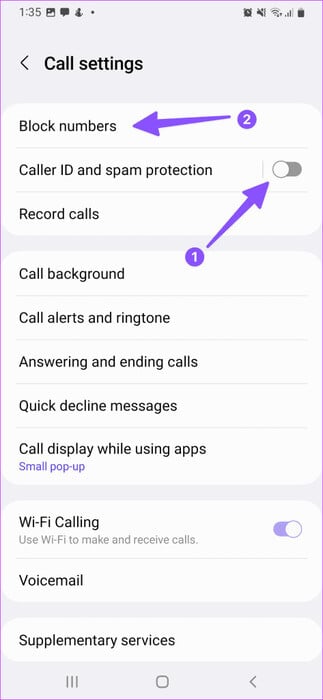
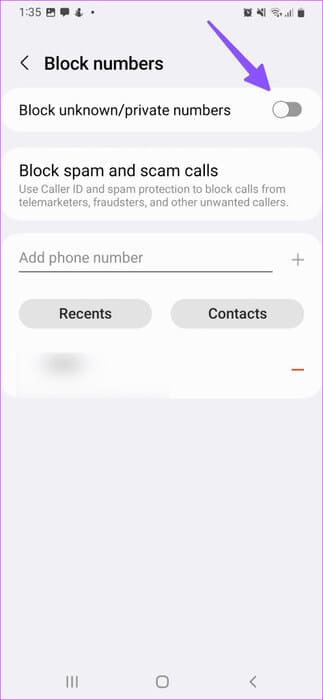
بعد ذلك، لن يزعجك المتصلون المجهولون والمسوقون عبر الهاتف.
حظر جميع المكالمات باستثناء جهات الاتصال على IPHONE
لا توجد طريقة لحظر المتصلين غير المرغوب فيهم وغير المعروفين على iPhone مباشرة. ومع ذلك، يوفر iOS خيارًا لإسكات المتصلين غير المعروفين. إليك ما عليك القيام به.
الخطوة 1: افتح تطبيق الإعدادات على iPhone وانتقل إلى الهاتف.
الخطوة 2: حدد إسكات المتصلين غير المعروفين.
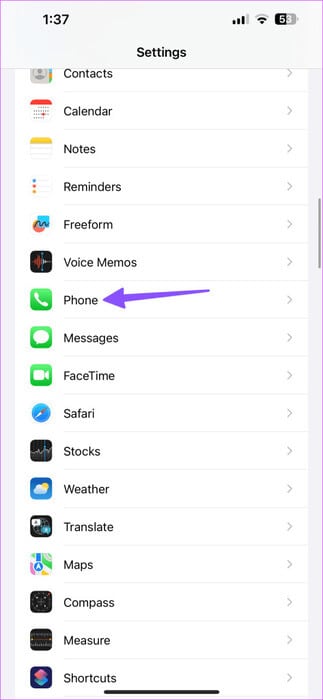
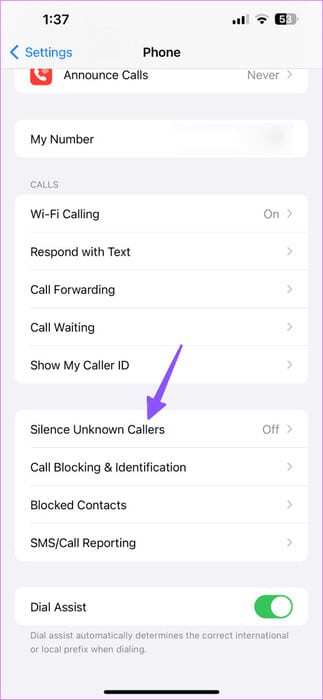
خطوة 3: قم بتعطيل نفس التبديل من القائمة التالية.
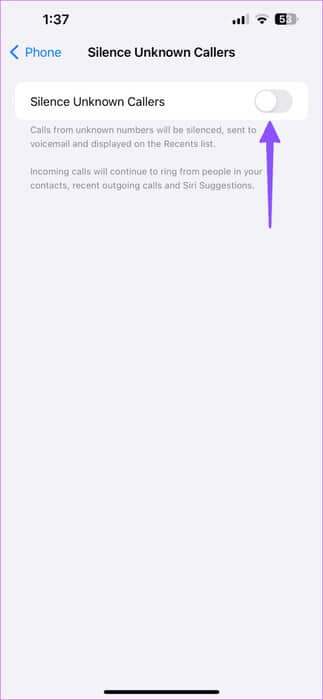
تمكين عدم الإزعاج على نظام Android
يمكنك ضبط ملف تعريف DND الخاص بهاتفك للسماح بالمكالمات من جهات الاتصال فقط. اتبع الخطوات التالية.
الخطوة 1: افتح الإعدادات وحدد الإشعارات.
الخطوة 2: قم بالتمرير إلى عدم الإزعاج.
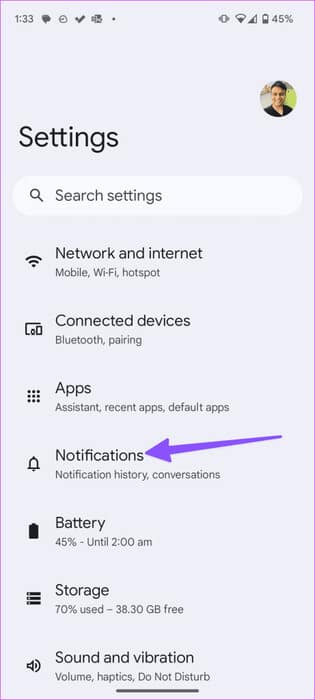
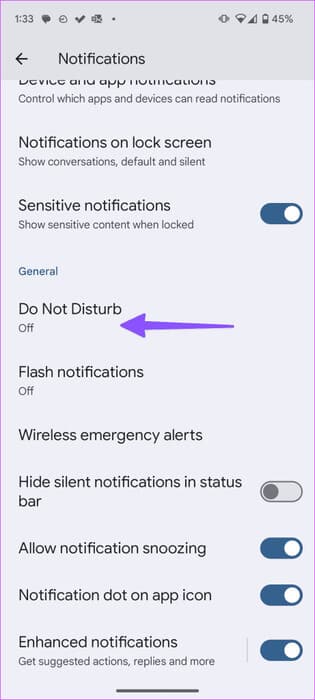
خطوة 3: اضغط على الأشخاص. حدد المكالمات.
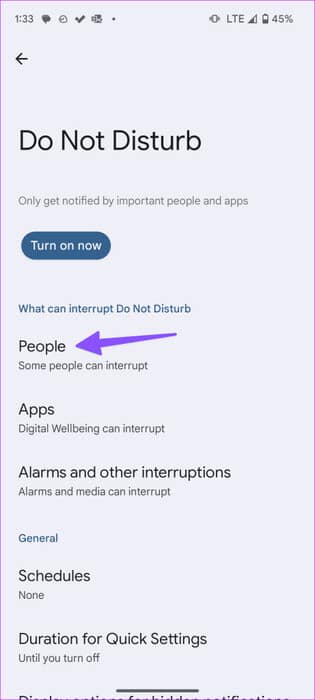
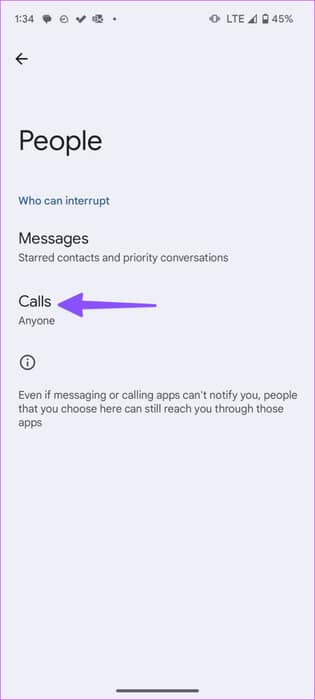
الخطوة 4: اضغط على زر الاختيار بجانب جهات الاتصال.
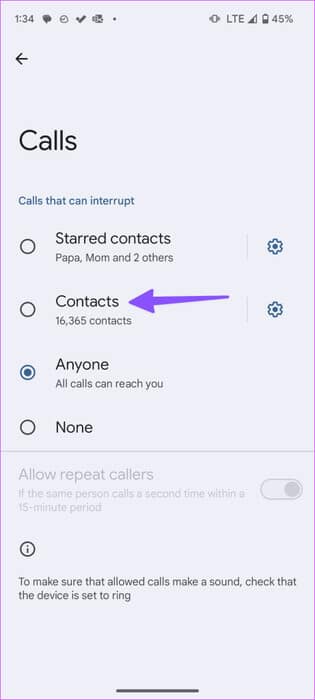
ارجع إلى قائمة عدم الإزعاج وقم بتمكين الخيار. لن يقوم جهاز Android الخاص بك بإخطار سوى التنبيهات المتعلقة بالأشخاص والتطبيقات المهمة.
تشغيل وضع عدم الإزعاج على هواتف SAMSUNG GALAXY
يمكن لمستخدمي هاتف Samsung Galaxy اتباع الخطوات الموضحة أدناه لتمكين DND والسماح للأشخاص الموجودين في قائمة جهات الاتصال بالوصول إليك عبر المكالمات فقط.
الخطوة 1: قم بتشغيل الإعدادات وحدد الإشعارات.
الخطوة 2: اضغط على عدم الإزعاج.
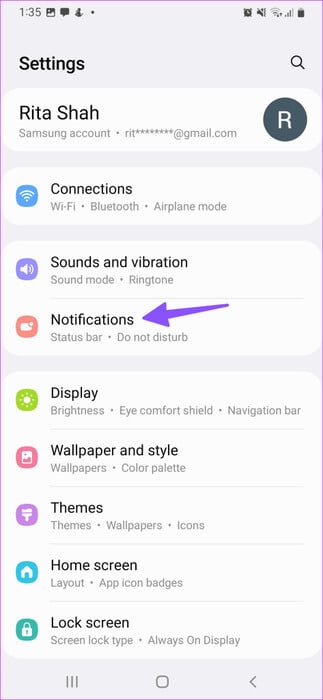
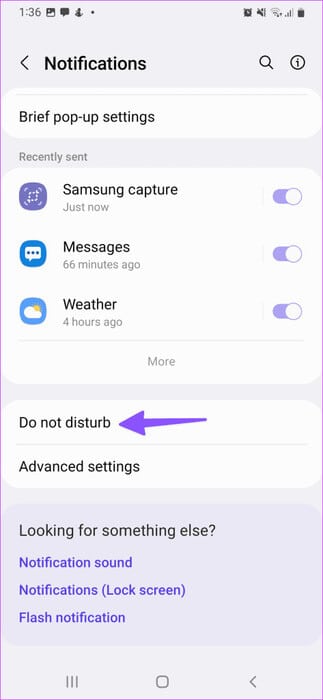
خطوة 3: حدد المكالمات والرسائل والمحادثات ضمن الاستثناءات. اضغط على المكالمات.
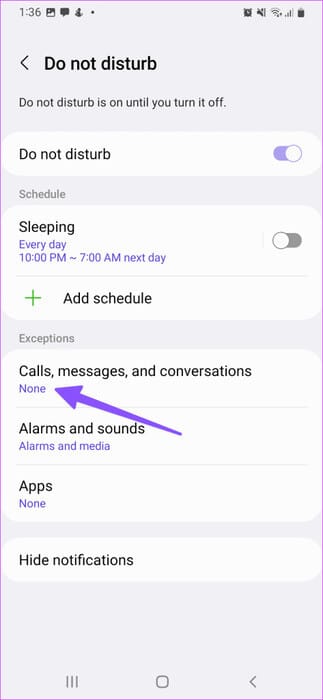
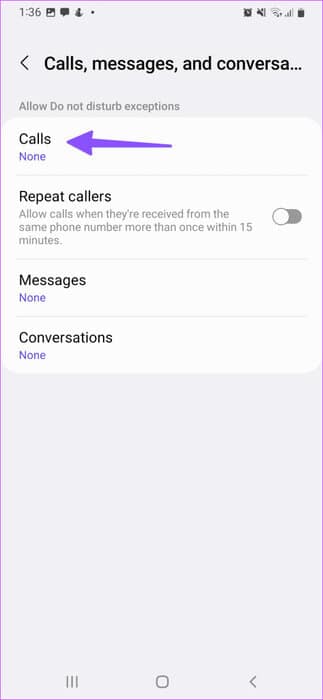
الخطوة 4: حدد جهات الاتصال فقط.
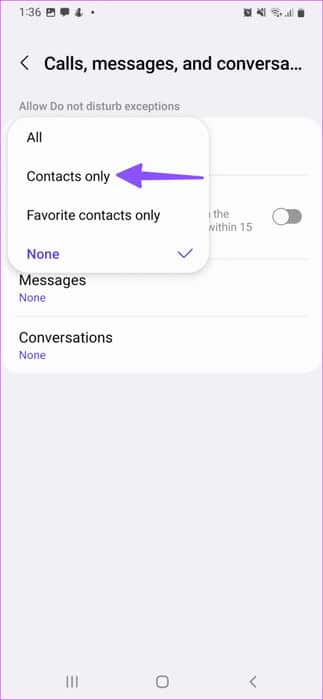
إذا كنت تتلقى مكالمات أثناء وضع عدم الإزعاج النشط، فراجع دليلنا المخصص لإصلاح المشكلة.
تمكين التركيز على IPHONE
استبدلت Apple ميزة “عدم الإزعاج” بميزة “التركيز” على iPhone. يمكنك إنشاء ملفات تعريف متعددة للتركيز وإنشاء بيئة خالية من التشتيت. دعونا التحقق من ذلك في العمل.
الخطوة 1: قم بتشغيل الإعدادات وحدد التركيز.
الخطوة 2: اضغط على عدم الإزعاج.
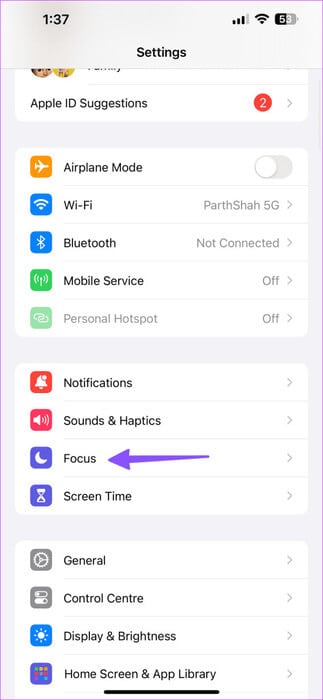
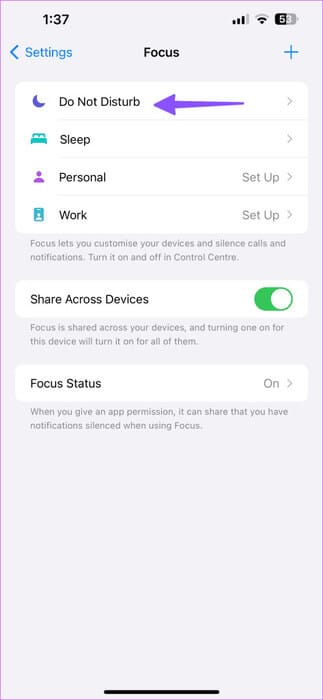
خطوة 3: حدد الأشخاص.
الخطوة 4: اضغط على السماح بالمكالمات من وحدد جهات الاتصال.
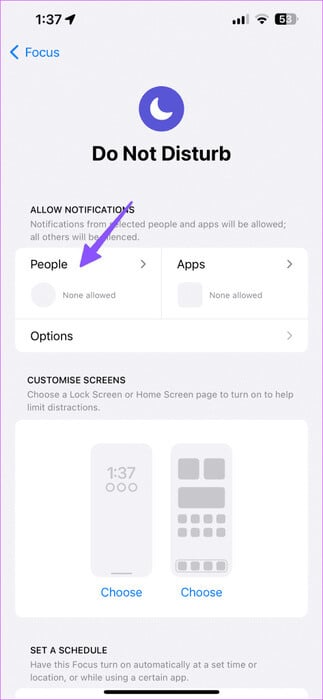
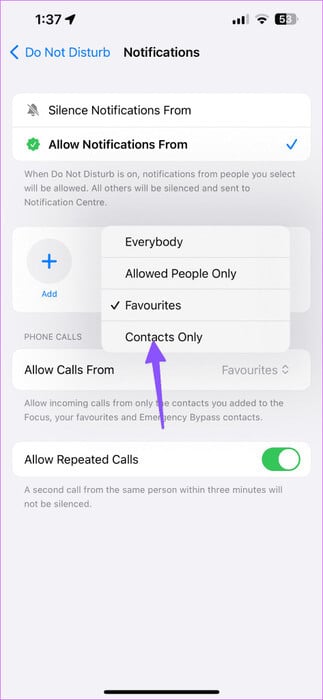
عندما تقوم بتمكين التركيز على عدم الإزعاج، يقوم iOS بإسكات المكالمات الواردة من أي شخص غير موجود في قائمة جهات الاتصال الخاصة بك.
استخدم تطبيقات الطرف الثالث لحظر المتصلين غير المعروفين على iPhone وAndroid
إذا كنت تريد الاتصال بمرشحات البريد العشوائي على هاتفك، فاستخدم تطبيقات الطرف الثالث. لا يوجد نقص في هذه التطبيقات على Play Store وApp Store، ومن بينها، يعد Truecaller أحد أقوى التطبيقات لإنجاز المهمة. دعونا التحقق من ذلك في العمل.
برنامج Truecaller على Android
الخطوة 1: قم بتنزيل Truecaller على نظام Android وتثبيته على هاتفك.
الخطوة 2: افتح تطبيق Truecaller، وانقر على قائمة النقاط الرأسية الثلاث في الزاوية العلوية اليمنى وافتح الإعدادات.
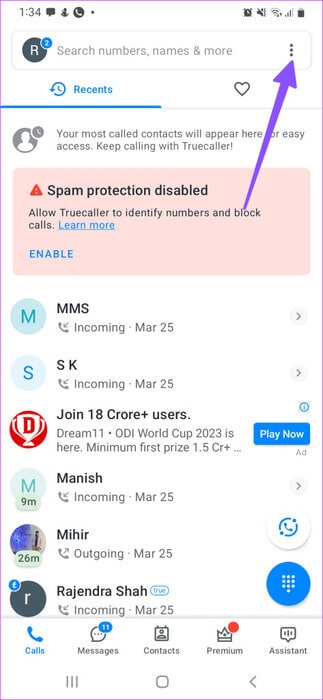
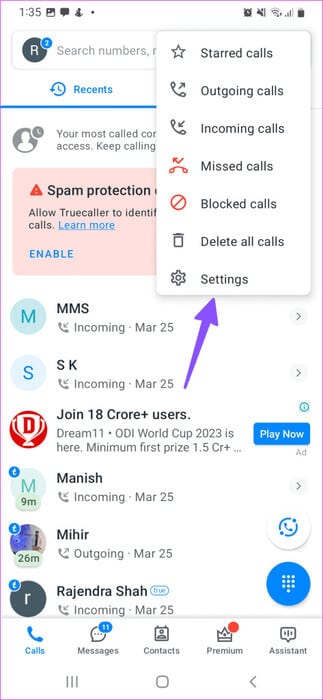
خطوة 3: حدد حظر وقم بتمكين مفتاح التبديل “حظر الأرقام غير الموجودة في دليل الهاتف”.
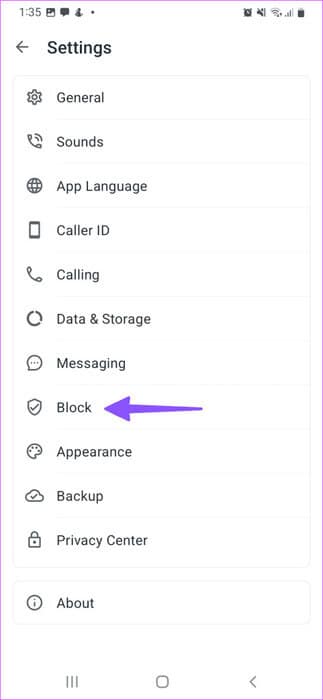
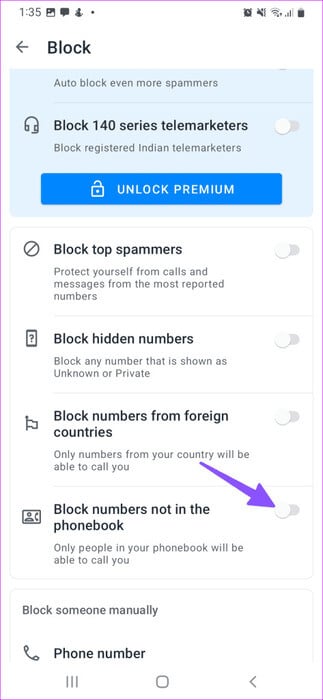
Truecaller على iPhone
الخطوة 1: قم بتنزيل وتثبيت Truecaller على iPhone.
الخطوة 2: افتح تطبيق Truecaller وامنحه الأذونات اللازمة.
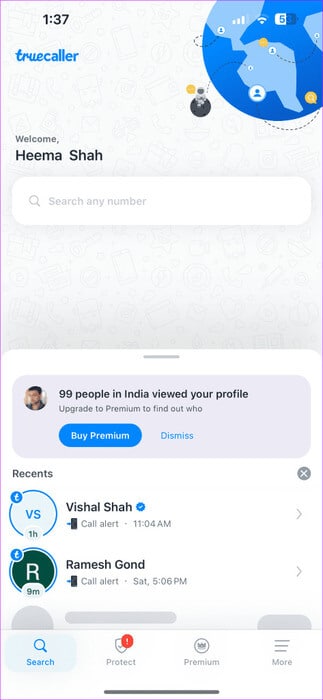
خطوة 3: أغلق تطبيق Truecaller وافتح تطبيق الإعدادات.
الخطوة 4: قم بالتمرير إلى الهاتف. حدد حظر المكالمات وتحديد هويتها.
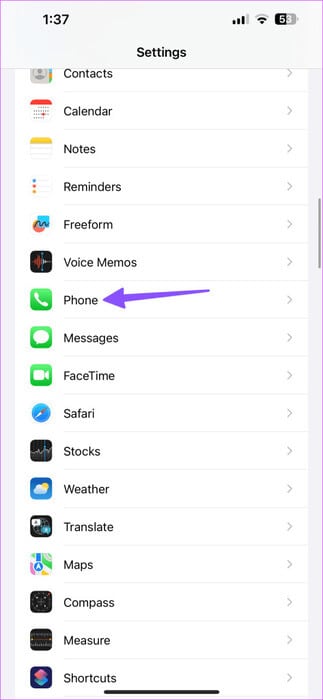
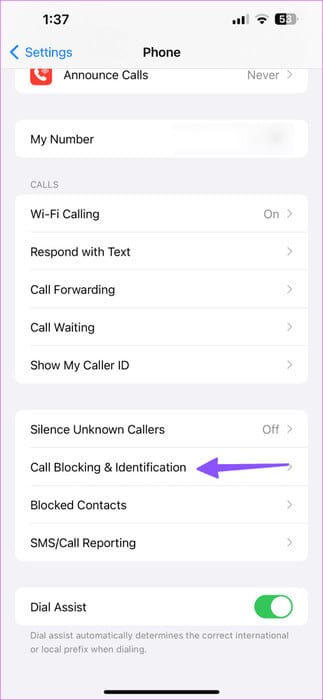
الخطوة 5: تمكين مرشحات Truecaller.
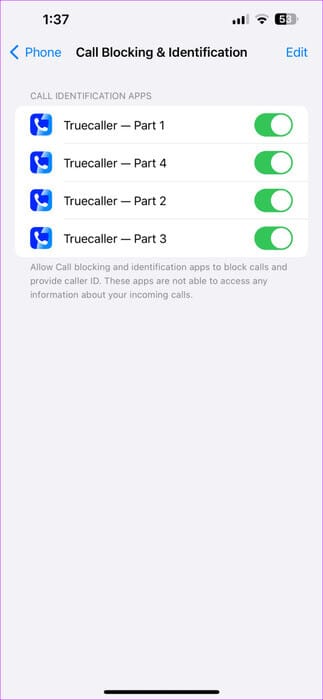
تجربة Truecaller أفضل بكثير على Android. علاوة على ذلك، قد تستمتع أيضًا بقراءة كيفية استخدام Truecaller لتسجيل المكالمات على Android وiOS.
منع الانقطاعات على هاتفك
يجب أن يكون معظم المستخدمين على ما يرام تمامًا مع عوامل تصفية البريد العشوائي المضمنة على Android وiPhone. يمكنك أيضًا تخصيص ملف تعريف DND لتلقي المكالمات من جهات الاتصال فقط. تعد حلول الجهات الخارجية مثل Truecaller مناسبة للمستخدمين المتميزين الذين يرغبون في حظر جميع المتصلين غير الضروريين على هواتفهم.